作者:三郎老师
在camtasia卡塔莎中使用转换时,选中轨道上的转换,在“属性”栏中有一个“使用修剪的内容”这样一个功能,相信很多小伙伴不知道这个功能到底有什么用,下面三郎老师就告诉你这个到底有什么用!
特别说明一下此功能是针对视频素材的,对于图片素材是看不出来效果的,因为图片播放后都是同样的画面,看不出来效果。
操作步骤如下:
步骤一,我们先向轨道中添加一个图片素材和视频素材,图片素材在前面,视频素材在后,都使用视频素材也是可以的;
步骤二,我们先把视频的开头的一段通过“拆分”工具分割开来,然后删除开头的一段;拆分之后视频的开始画面如下图所示;

步骤三,向轨道中添加转换效果;我们先不勾选“使用修剪的内容”,然后播放看效果,如下图所示;

步骤四,我们勾选“使用修剪的内容”,然后在看效果,如下图所示;这个有山的视频画面就是我们分割之前的视频画面;

看出效果了吧,勾选“使用修剪的内容”,转换的时候就会显示之前已经被分割删除的那一部分视频。
其实,我们在轨道上已经添加的转换上右击,在弹出的快捷菜单中有一个“使用正在转换的已修剪内容”这个命令,这个也就是“使用修剪的内容”,只是名称不一样而已,功能是一样的。
在“首选项”中“程序”选项卡中有一个“使用正在转换的已修剪内容”复选框,这边是一个总开关,如果我们这边没有勾选,在转换的“属性”中“使用修剪的内容”这个功能是灰色的,表示不可用。
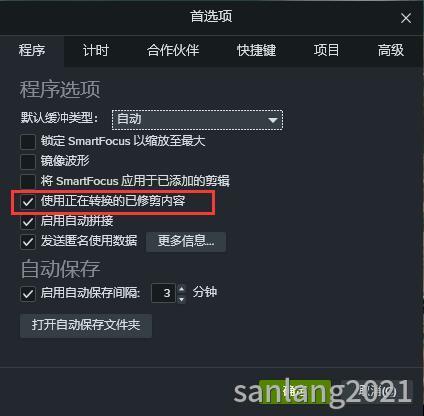
以上就是给大家介绍的camtasia卡塔莎转换中的使用修剪的内容的知识,希望对你学习卡塔莎有所帮助!
如果你在学习camtasia卡塔莎的过程中遇到一些问题,欢迎咨询我,你也可以关注我的微信公众号(公众号:三郎会声会影),公众号里的文章都是关于camtasia的;
老师还制作了一套精品付费教程,有需要的可以找我,或者单击下图跳转到淘宝购买!或者付费29元进老师的指导群,可以实时的在线咨询指导!
如果你想购买正版camtasia软件,单击下方的图片直接跳转到官网购买!
我是三郎,微信号:sanlang2021,欢迎您向知识付费。
知识有价,时间无价!
